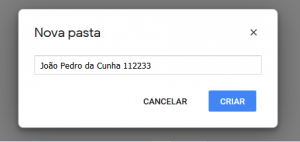Atenção Aluno
Para fins de organização e agilidade, no processo de solicitação de atividades complementares apresentadas pelo aluno, o mesmo deve seguir alguns passos para organizar estes documentos que comprovem suas horas conforme o Regulamento de Atividades Complementares do Curso de Engenharia Elétrica.
OBS: Antes de começar, recomenda-se o discente ter uma conta institucional registrada no domínio ufc.br, para assim usufruir dos serviços do Google Drive para inserir seus documentos e solicitar o envio. Caso não tenha um e-mail institucional da universidade acesse aqui.
Passo 1 – Criando uma Pasta no Google Drive
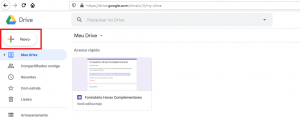
Ao acessar seu login no Google Drive, no canto superior esquerdo, clique em “Novo”, em seguida clique em “Pasta”.
Adicione seu nome a sua pasta juntamente com seu número de matrícula.
Após criada, na página inicial, acesse-a clicando sobre a mesma.
Passo 2 – Criando Pastas Para Cada Grupo
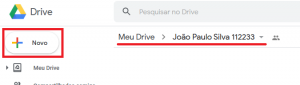
Após acessar o arquivo, crie novas pastas dentro desta para cada grupo, citado conforme o Regulamento de Atividades Complementares do Curso de Engenharia Elétrica.

Dentro da pasta criada, repita o procedimento 1, clicando em “Novo”, e após em “Pasta”
Passo 3 – Inserindo Arquivos em Cada Grupo
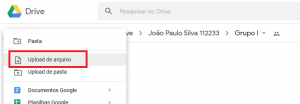
Dentro da pasta “Grupo x” selecionada, repita o procedimento 1 clicando em “Novo“, e após, clicando em “Upload de arquivo”.
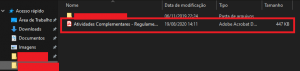
Selecione o(s) arquivo(s) desejado(s), clique em Abrir e espere o arquivo ser enviado para a pasta.
Passo 4 – Gerando o Link de Compartilhamento
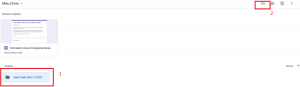
Volte para a página inicial do Google Drive, selecione a pasta criada no procedimento 1, e após clique no item 2 como mostrado na imagem.

Após clicar, clique na caixa de seleção onde está selecionado “Restrito”, e mude para “Qualquer pessoa com link”.
Aguarde alguns instantes enquanto o link é gerado, após a caixa de link ficar de cor verde, clique em “Copiar Link”
Este Link será usado para preencher o Formulário de Solicitação de Matrícula.